Automatické přidávání událostí do kalendáře v Outlook Online
Služba Outlook Online má šikovnou funkci, která automaticky detekuje informace o rezervacích a událostech v e-mailech a následně je přidává do vašeho kalendáře. Podívejme se, jak tuto funkci aktivovat a přizpůsobit, aby do vašeho plánu byly automaticky přidávány ty správné události.
Ve výchozím nastavení Outlook Online automaticky importuje do kalendáře rezervace letenek, pronájmy aut a hotelové rezervace. Můžete si však toto nastavení upravit a navíc zvolit, zda chcete automaticky přidávat i následující typy událostí:
- Účty (aktuálně podporováno pouze v Severní Americe)
- Informace o doručování balíků
- Rezervace v restauracích
- Rezervace vstupenek na akce (hudební koncerty, sportovní utkání apod.)
- Rezervace služeb (termíny u lékaře, servis vozidla a podobně)
Společnost Microsoft pravidelně aktualizuje seznam podporovaných odesílatelů, od kterých lze události automaticky přidávat do kalendáře. Je vhodné si tento seznam ověřit, abyste zjistili, zda je váš poskytovatel stále na seznamu. Upozorňujeme, že události z minulosti a události od nepodporovaných odesílatelů nebudou do kalendáře automaticky přidány.
Tato funkce funguje ve všech verzích Outlook Online, ať už máte předplatné Office 365 nebo používáte bezplatnou verzi Outlook.com. Nicméně je potřeba mít účet Microsoft, protože automatické přidávání událostí z poštovních účtů jiných poskytovatelů není podporováno.
Pro aktivaci nebo úpravu automatických aktualizací kalendáře se přihlaste ke svému účtu Outlook Online a poté klikněte na „Nastavení“ (ozubené kolečko) a následně „Zobrazit všechna nastavení Outlooku“.
Následně přejděte do sekce „Kalendář“ a vyberte „Události z e-mailu“.
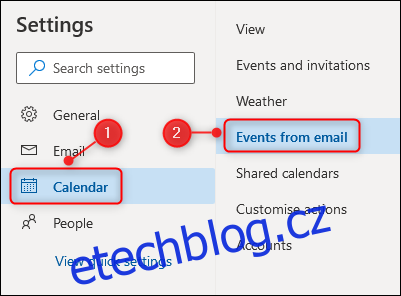
Otevře se panel „Události z e-mailu“. Ve výchozím nastavení je aktivní volba „Označit události jako soukromé v mém kalendáři, takže je uvidím pouze já“, kterou můžete dle potřeby změnit. Dále zde naleznete rozbalovací nabídky pro každý typ události.
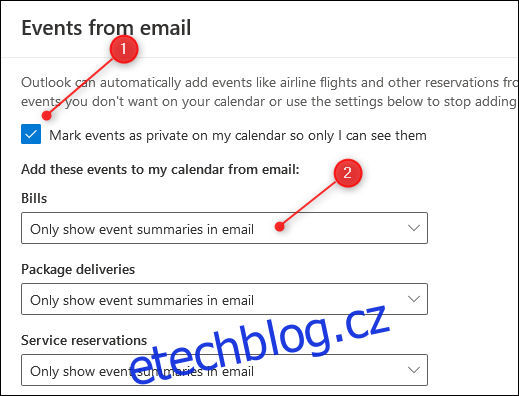
Chcete-li automaticky přidávat události do kalendáře, klikněte na rozbalovací nabídku u každého typu události a vyberte možnost „Zobrazit souhrny událostí v mém e-mailu a v mém kalendáři“.
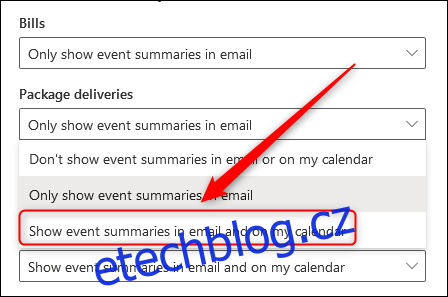
Po nastavení rozbalovacích nabídek pro všechny požadované typy událostí klikněte na tlačítko „Uložit“, které se nachází v pravém dolním rohu panelu.
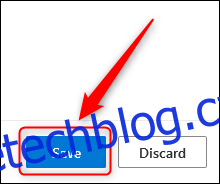
Hotovo! Nyní se události budou automaticky přidávat do vašeho kalendáře. Je důležité zmínit, že se tato funkce nevztahuje na starší e-maily, a nepřidá události z minulosti. Nicméně všechny nové e-maily s událostmi budou od teď automaticky importovány do vašeho kalendáře.
Pokud byste tuto funkci chtěli vypnout, stačí se vrátit do sekce „Kalendář > Události z e-mailu“ a změnit nastavení zpět na původní volbu „Zobrazit pouze souhrny událostí v e-mailech“.